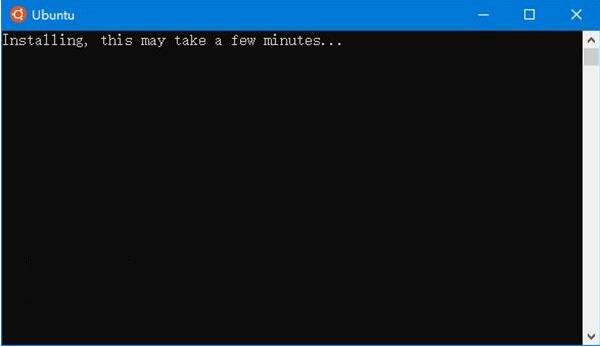打开Windows设置,依次点击应用-应用和功能,在设置窗口的右半边,我们可以看到当前Windows 10中所安装的所有应用程序。 在所有应用程序列表里,我们可以找到已经安装在Windows 10里的
打开Windows设置,依次点击“应用”-“应用和功能”,在设置窗口的右半边,我们可以看到当前Windows 10中所安装的所有应用程序。
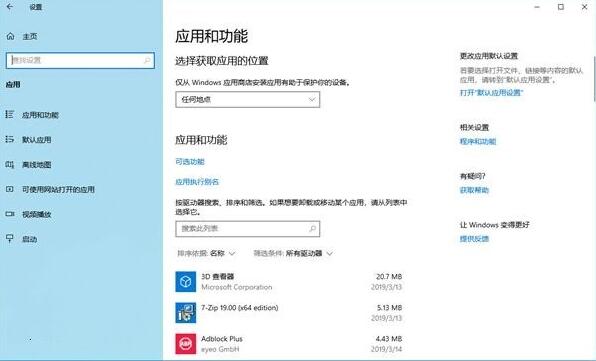
在所有应用程序列表里,我们可以找到已经安装在Windows 10里的Linux子系统。
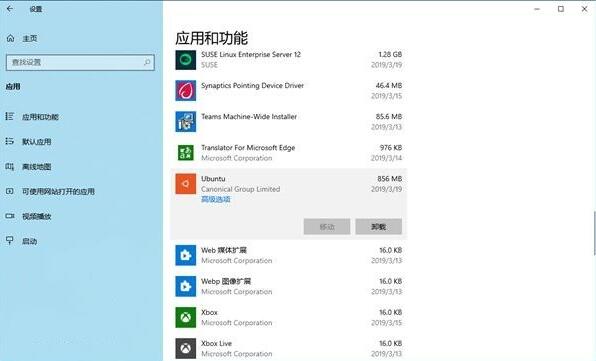
以Ubuntu为例,我们点击它,然后再点击“高级选项”链接,Windows设置将跳转页面。
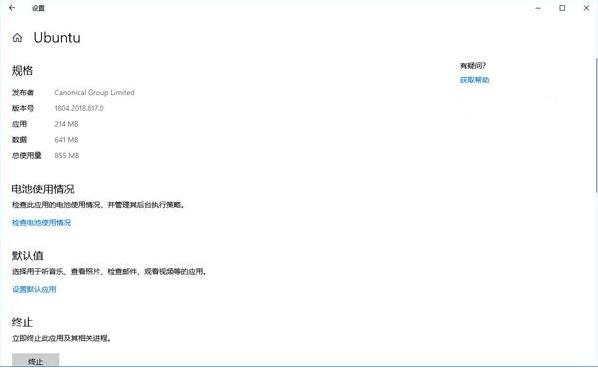
在这个页面里,我们可以看到终止(位于标题“终止”下)、“修复”(位于标题“重置”下)、“重置”(位于标题“重置”下)和“卸载”(位于标题“卸载”下)共四个按钮。
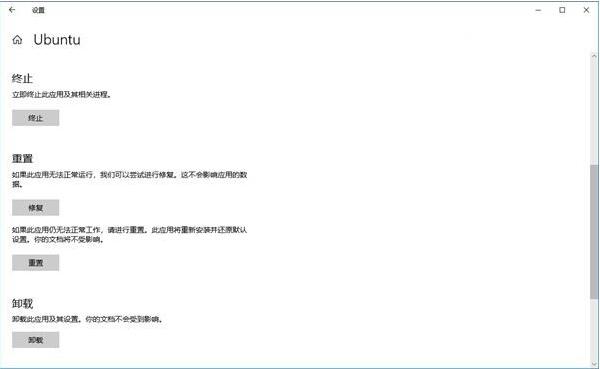
我们需要点击“重置”标题下的“重置”按钮,Windows设置将会弹出一个用以确认操作的对话框,点击对话框中的“重置”按钮并稍作等待,Linux子系统既可以被重置为默认值。
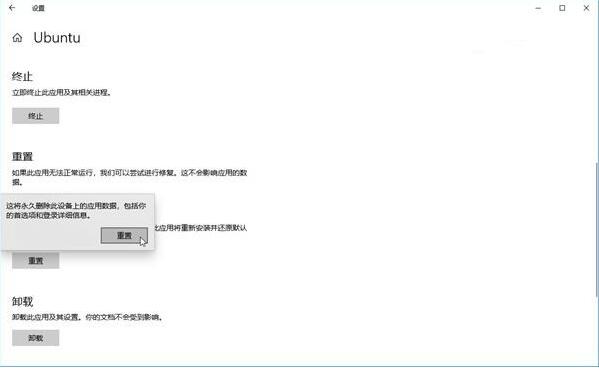
当重置操作完成时,我们可以在重置按钮的右侧看到一个对号标志。
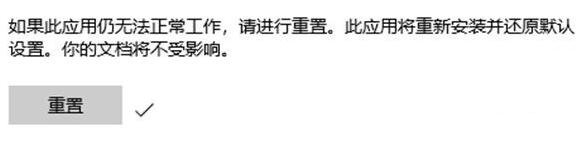
此时,当我们开启刚刚被重置过的Linux子系统,这个干净的子系统就会全新安装,然后要求我们从头开始配置了。